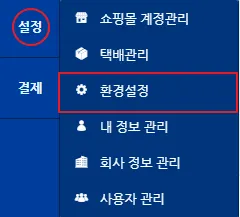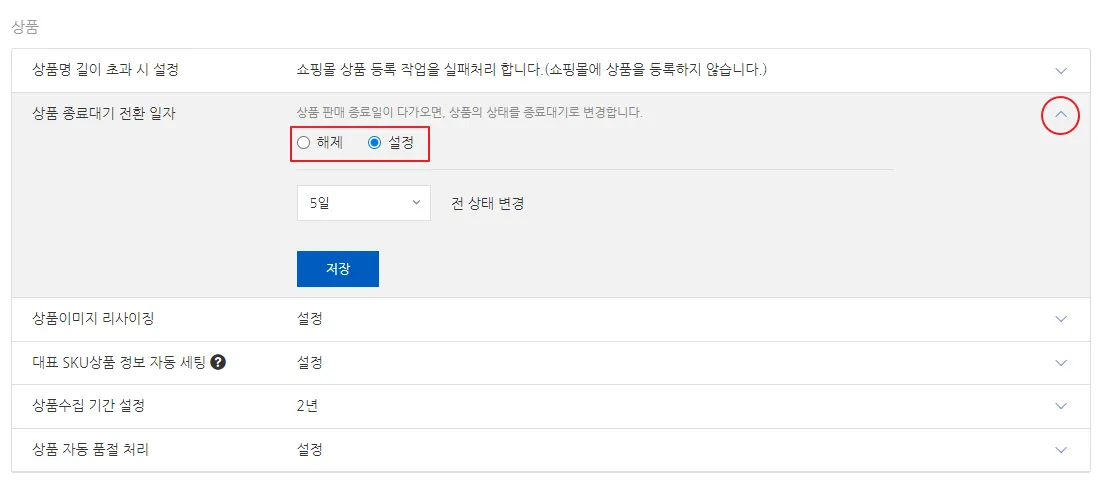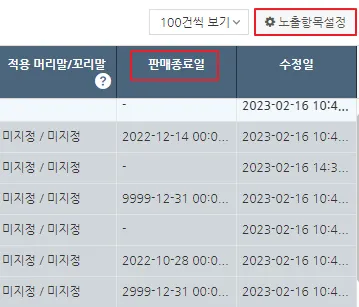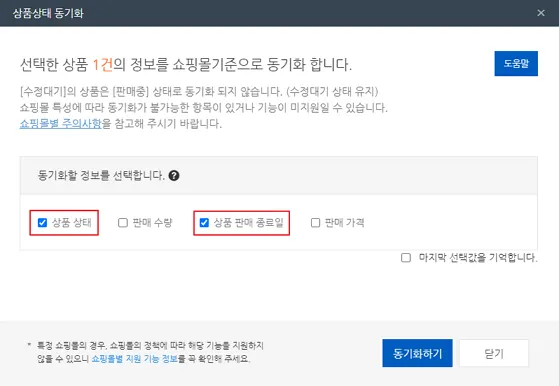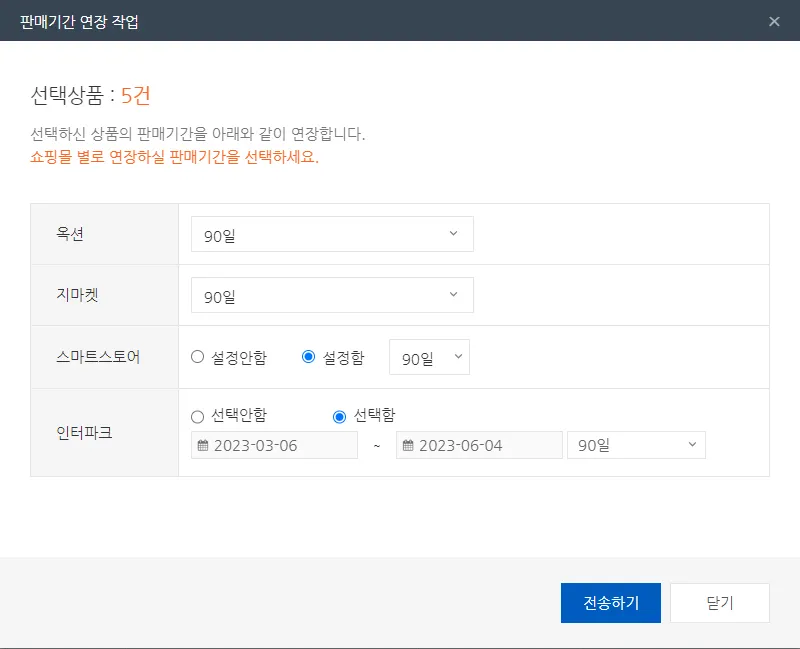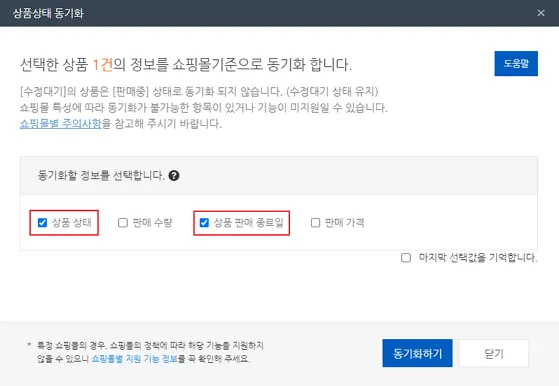판매기간이 얼마 남지 않은 상품을 PLTO2.0에서 연장하여 판매 할 수 있어요.
종료대기 설정
•
경로: 설정> 환경설정 메뉴> 상품의 “상품 종료대기 전환 일자” 항목에서 기간 설정
▲ 상품의 판매종료일이 오늘 날짜 기준으로 설정한 날짜일때 상품 상태가 “종료대기”로 변경되요.
▲상품리스트에서 판매종료일을 확인하실 수 있어요.
칼럼이 없을때는 [노출항목설정]을 클릭해 보세요.
Tip. 판매종료일이 비어있거나, 쇼핑몰 판매자 센터와 다를 경우
•
쇼핑몰에서 판매기간을 연장하신 경우 자동으로 솔루션에 반영되지 않아요. [상품동기화] 버튼으로 쇼핑몰에서의 상품 판매 종료일과 상품 상태를 업데이트 해보세요.
•
상품 판매 종료일이 비어있는 경우에도 [상품동기화]로 쇼핑몰에서의 판매종료일로 업데이트 할 수 있어요.
•
[상품동기화]는 작업 메뉴에 쇼핑몰 작업으로 등록되요. 작업의 성공/실패 여부와 실패 시 사유를 확인해 보세요.
① 리스트에서 해당 상품들을 선택해서 [상품동기화] 버튼을 클릭해 보세요.
③ 작업 메뉴에서 각 작업의 [상세]버튼을 클릭하시면 하단에서 실패 시 사유를 확인할 수 있어요.
② 체크한 항목에 대해서만 동기화 되니 위 두항목은 꼭 선택해 주세요.
판매기간 연장하기
•
경로: 상품> 쇼핑몰 상품관리> 종료대기 상태의 상품, 혹은 판매기간을 늘리고 싶으신 판매중 상태 상품 선택> [판매기간 연장] 버튼 클릭
•
판매기간 연장은 [옥션, 지마켓, 인터파크, 스마트스토어, 11번가, 카카오 선물하기, 스포츠매니아] 만 지원되는 기능이에요.
① 판매중과 종료대기 상태의 상품만 선택해 주셔야 해요.
② 리스트에서 해당 상품들을 선택해서 [판매기간연장] 버튼을 클릭해 보세요.
③ 기간 연장 방식이나 날짜가 쇼핑몰 마다 달라 쇼핑몰 별로 설정해 주셔야 해요.
•
지원되지 않는 쇼핑몰의 경우에는 쇼핑몰 판매자센터에서 기간을 늘리신 다음 [상품동기화]로 판매종료일을 업데이트 해주세요.
▲ 체크한 항목에 대해서만 동기화 되니 위 두항목은 꼭 선택해 주세요.
▲ [판매기간 연장]과 [상품동기화]는 작업 메뉴에 쇼핑몰 작업으로 등록되요. 작업의 성공/실패 여부와 실패 시 사유를 확인해 보세요.